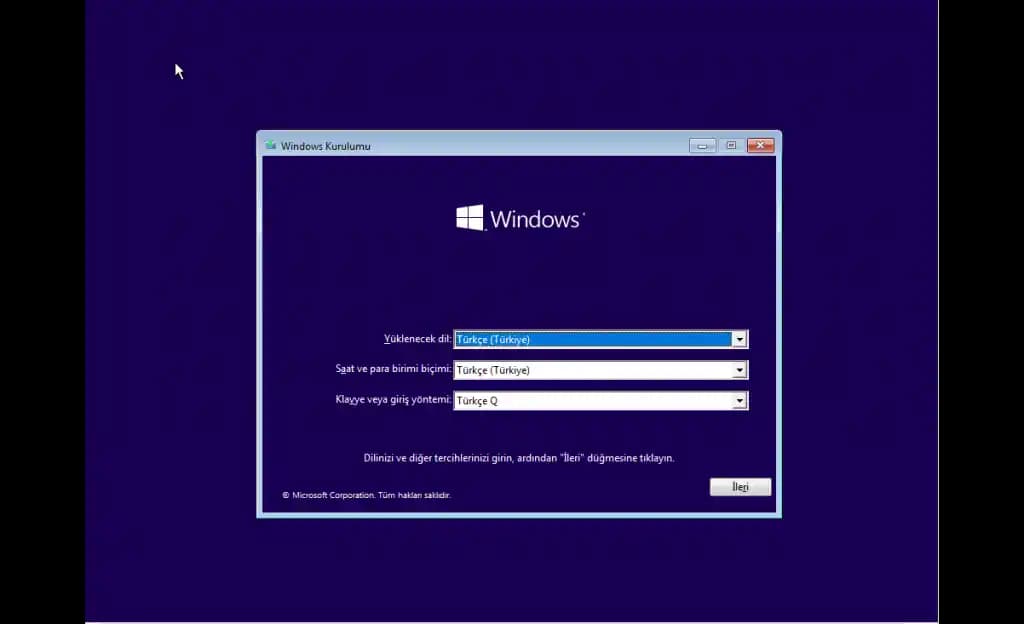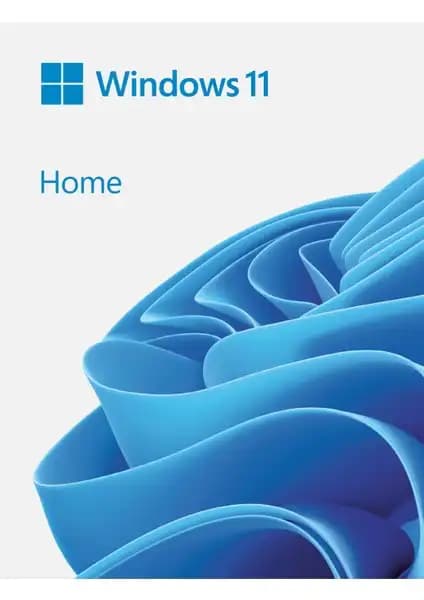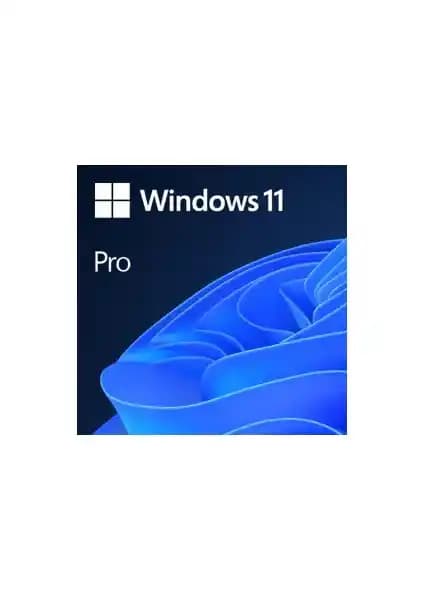Günümüzde ekran kaydı almak, hem eğitim hem de eğlence amacıyla oldukça yaygın hale gelmiştir. Özellikle Windows kullanıcıları için ekran kaydı işlemi, ekstra programlar yüklemeden veya karmaşık ayarlarla uğraşmadan yapılabilir hale gelmiştir. Bu yazımızda Windows 10 ve Windows 11 işletim sistemlerinde programsız ve pratik yöntemlerle ekran kaydı almanın yollarını detaylandıracağız. Ayrıca bu süreçte kullanabileceğiniz araçlar ve ipuçlarıyla ekran kayıt işlemini daha verimli hale getirmenize yardımcı olacağız.
Windows'ta Ekran Kaydı Yapmanın Temel Yolları
Benzer ürünleri özellik, fiyat ve kullanıcı yorumlarına göre karşılaştırın, doğru seçimi yapın.
Windows kullanıcılarının en çok tercih ettiği yöntemler arasında Microsoft’un entegre ettiği araçlar ve üçüncü taraf uygulamalarına ihtiyaç duymadan yapılan kayıtlar yer alır. Bu araçlar sayesinde özellikle oyun oynarken veya eğitim videoları hazırlarken, herhangi bir ek yazılım yüklemeden ekranınızı kaydedebilirsiniz.
1. Xbox Game Bar ile Programsız Ekran Kaydı
Microsoft’un Windows 10 ve Windows 11 sürümlerinde yer alan Xbox Game Bar, en popüler ve kullanışlı araçlardan biridir. Aslen oyun oynayanlar için tasarlanmış olsa da, tüm kullanıcılar tarafından ekran kaydı ve ekran görüntüsü almak için kullanılabilir.
Ayrıca Bakınız
Xbox Game Bar ile Ekran Kaydı Nasıl Yapılır?
Adım 1: Windows tuşu + G kombinasyonunu kullanarak Xbox Game Bar’ı açın.
Adım 2: Ekran kaydı başlatmak için, açılan menüdeki Kayıt Başlat (kırmızı kayıt butonu) simgesine tıklayın veya klavyeden Windows tuşu + Alt + R tuş kombinasyonunu kullanın.
Adım 3: Kayıt sırasında ekranınızda herhangi bir hareket veya değişiklik olursa, bu işlem otomatik olarak kaydedilir.
Adım 4: Kayıt durdurmak için tekrar aynı tuş kombinasyonunu kullanabilir veya Xbox Game Bar üzerindeki durdurma butonuna tıklayabilirsiniz.
İpucu: Xbox Game Bar, varsayılan olarak arka planda çalıştığından, herhangi bir ek kurulum veya ayar yapmadan hemen kullanmaya başlayabilirsiniz.
Windows 11 ve Windows 10’da Ekran Kaydı
2. Windows 11’de Ekran Kaydı (Programsız)
Windows 11, yeni özellikleriyle ekran kaydını daha da kullanıcı dostu hale getirir. Windows 11’in yerel ekran kaydı özelliği, kullanıcılara harici bir program indirmeden, hızlıca ekran videosu alma imkanı sağlar.
Windows 11’de Ekran Kaydı Nasıl Yapılır?
Başlat menüsü veya Ayarlar üzerinden Oyun bölümüne gidin.
Oyun Çubuğu (Game Bar) ayarlarını aktif hale getirin.
Kayıt yapmak istediğiniz ekran veya uygulamayı açın.
Klavyeden Windows tuşu + G tuşlarına basın.
Kayıt başlatmak için Kayıt Başlat simgesine tıklayın veya Windows tuşu + Alt + R tuş kombinasyonunu kullanın.
Kayıt tamamlandıktan sonra, videolarınız otomatik olarak “Kayıtlar” klasörüne kaydedilir.
3. Windows 10’da Ekran Kaydı
Windows 10 kullanıcıları da benzer şekilde Xbox Game Bar’ı kullanarak ekran kaydı yapabilirler. Ayrıca, ekran alıntısı aracı veya üçüncü taraf uygulamalarla da desteklenebilir.
Not: Windows 10’da ekran kaydı için ek seçenekler ve araçlar da mevcuttur, ancak en pratik yöntem yine Xbox Game Bar’dır.
Üçüncü Taraf Programlar ve Alternatifler
Her ne kadar Windows’un kendi araçları yeterli olsa da, bazı kullanıcılar daha gelişmiş özellikler veya farklı formatlarda kayıt yapabilmek için üçüncü taraf uygulamalara yönelebilirler.
Popüler Üçüncü Taraf Ekran Kaydı Programları
OBS Studio: Canlı yayın ve ekran kaydı için ücretsiz ve açık kaynaklı bir yazılım.
Bandicam: Yüksek kalite ve çeşitli ayar seçenekleri sunan ücretli bir program.
ShareX: Ücretsiz ve açık kaynaklı, ekran görüntüsü ve ekran kaydı özellikleriyle zengin.
Ancak bu uygulamaların kullanımı biraz daha teknik bilgi gerektirebilir ve program yüklemeyi tercih edenler için uygun değildir.
Sonuç ve Tavsiyeler
Windows kullanıcıları için programsız ekran kaydı yapmak oldukça kolay ve erişilebilir hale gelmiştir. Özellikle Xbox Game Bar, hem Windows 10 hem de Windows 11’de sorunsuz çalışan ve kullanımı pratik bir araçtır. Bu sayede herhangi bir ek yazılım indirmeden, hızlıca ekran videoları hazırlayabilirsiniz.
İşte dikkat edilmesi gerekenler:
Kayıt yaparken, önemli verilerinizi korumak adına, gizli veya kişisel bilgilerin ekran kaydına dahil edilmediğinden emin olun.
Kayıt sırasında sistem performansınız etkilenebilir; bu nedenle, yüksek çözünürlükte ve detaylı kayıtlar yaparken sistem kaynaklarınızı göz önünde bulundurun.
Kaydı tamamladıktan sonra, videolarınızı düzenlemek veya paylaşmak için uygun video düzenleme araçları kullanabilirsiniz.
Son Söz
Gelişen teknolojiler ve entegre araçlar sayesinde, Windows kullanıcıları artık ek program yükleme zahmetine girmeden, kolayca ve hızlıca ekran kaydı alabilirler. Hem Windows 10 hem de Windows 11’de bulunan Xbox Game Bar, bu işi en pratik ve kullanışlı hale getirirken, ihtiyaç duyulduğunda diğer alternatifler de devreye girer.
Unutmayın: Ekran kaydı, içerik üreticileri, eğitimciler ve günlük kullanıcılar için vazgeçilmez bir araçtır. Bu süreçte, sisteminizi ve gizliliğinizi korumak adına dikkatli olmanız önemlidir. Artık siz de, herhangi bir ek yazılım kullanmadan, ekranınızın tüm hareketlerini kaydetmeye başlayabilirsiniz!